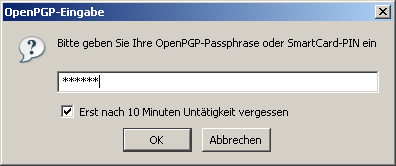Аутентификация без пароля с помощью Microsoft¶
Compatible Nitrokeys |
|||||||
|---|---|---|---|---|---|---|---|
✓ active |
✓ active |
⨯ inactive |
⨯ inactive |
✓ active |
⨯ inactive |
⨯ inactive |
⨯ inactive |
Nitrokey FIDO2 поддерживает аутентификацию без пароля, при которой ввод пароля заменяется входом в систему с помощью Nitrokey FIDO2 и PIN-кода.
Образец входа в Microsoft с помощью Nitrokey FIDO2¶
Нажмите «Войти с помощью ключа безопасности».
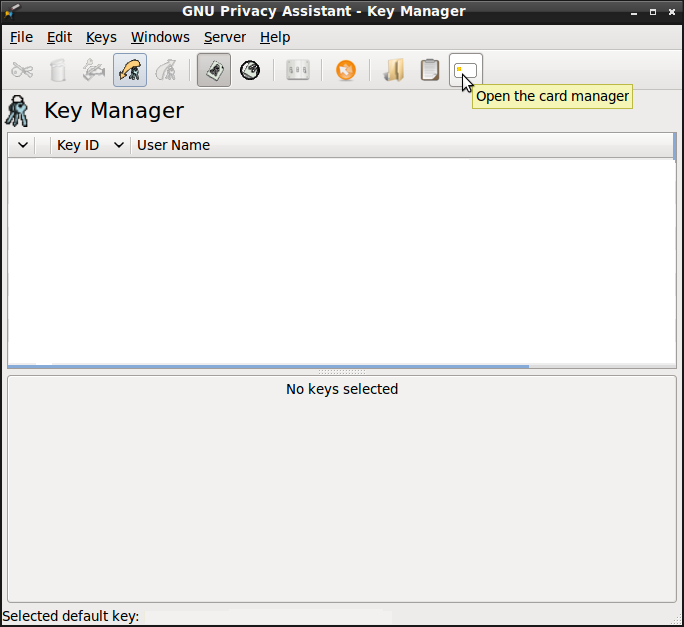
Введите PIN-код для Nitrokey FIDO2.
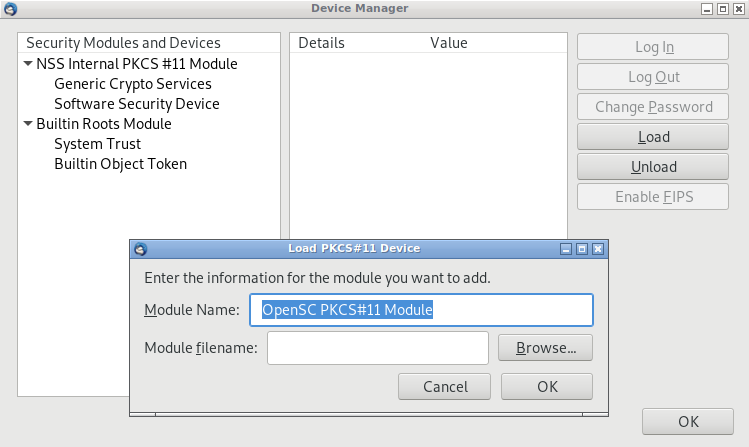
Прикоснитесь к Nitrokey FIDO2 в указанном месте.
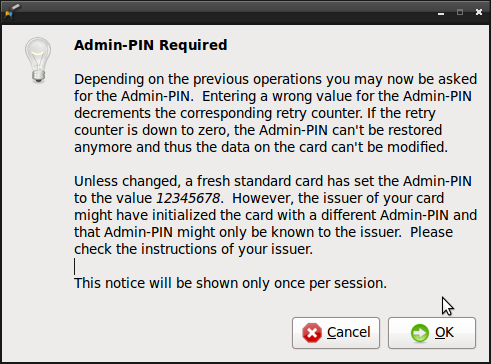
Теперь вы вошли в систему!
Настройка аутентификации без пароля¶
Здесь мы предлагаем вам руководство по настройке беспарольной аутентификации для вашей учетной записи Microsoft с помощью Nitrokey FIDO2.
Вам необходима операционная система Windows 10 (обновление от октября 2018 года или более поздней версии) и браузер Microsoft Edge или Google Chrome.
Войдите в свою учетную запись Microsoft и перейдите на страницу «Учетная запись».
Выберите «Безопасность».
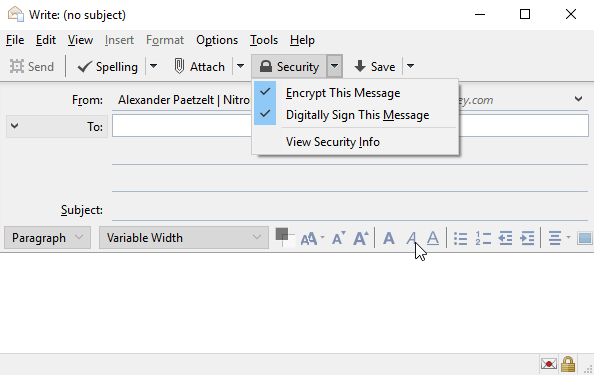
Выберите «Дополнительные параметры безопасности»
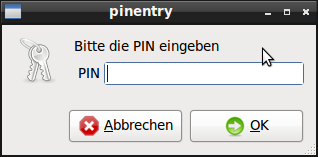
Выберите «Настроить ключ безопасности».
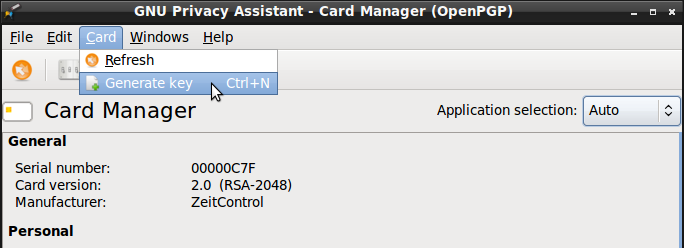
Подтвердите нажатием кнопки «Next» в разделе «USB-устройство».
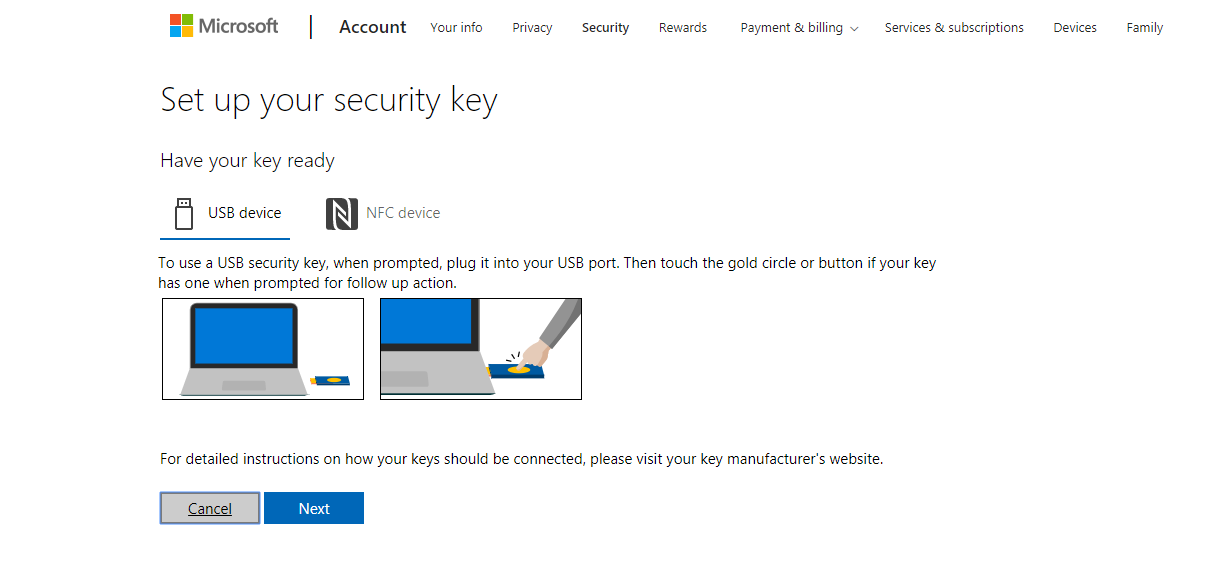
Введите PIN-код, который вы хотите использовать для Nitrokey FIDO2, а затем выберите «Далее».
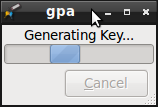
Теперь коснитесь отмеченного места Nitrokey FIDO2.
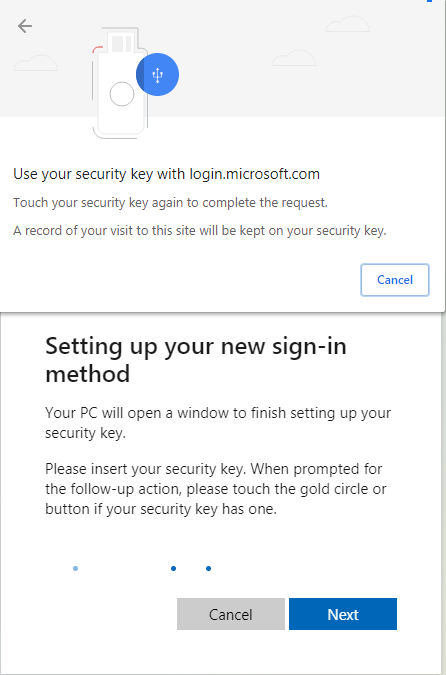
Подтвердите нажатием кнопки «Разрешить».
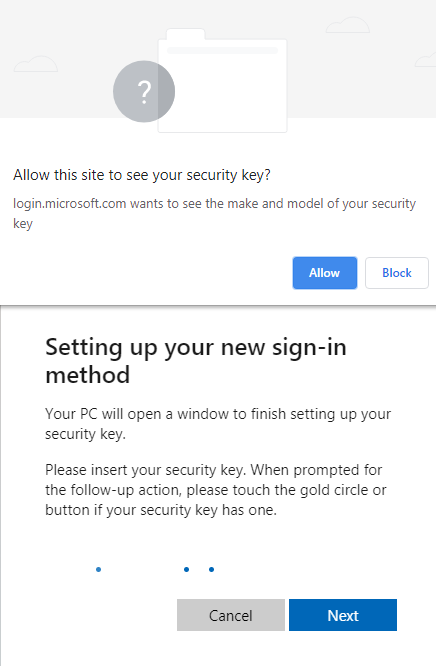
Назови свой Nitrokey FIDO2, а затем выбери «Далее».
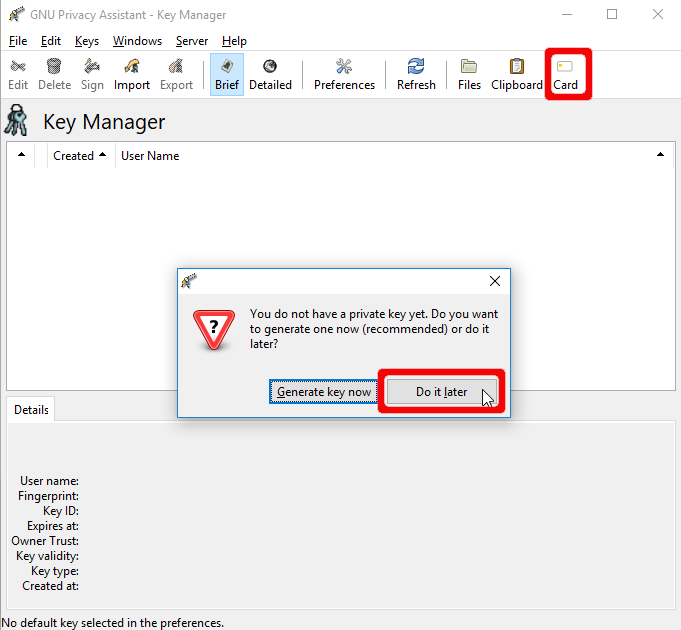
Теперь вы успешно настроили беспарольную аутентификацию для своей учетной записи Microsoft! Подтвердите это нажатием кнопки «Получилось».